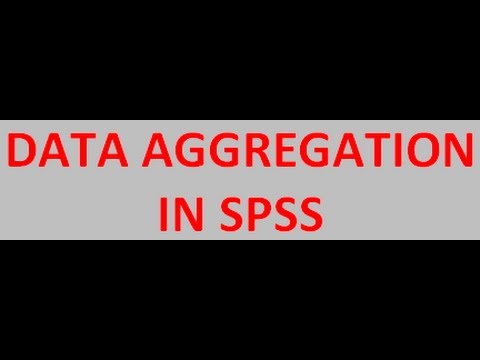
Innehåll
I den här artikeln: Ange data själv Importera data5 Referenser
SPSS (Statistical Package for the Sciences) är ett prediktivt statistiskt analysprogram som används inom ett brett spektrum av fält från marknadsundersökningar till statliga institutioner. SPSS erbjuder dig många funktioner, men i första hand måste du ge den information. Du kan mata in data i SPSS på olika sätt, till exempel manuellt eller genom att importera data från filer.
stadier
Metod 1 Ange data själv
- Definiera dina variabler. För att mata in data i SPSS måste du först definiera några variabler. När du är i läge datavisning (datavy) detta är kolumnerna i kalkylarket. Var och en innehåller data som är i samma format.
- För att definiera variabler, dubbelklicka på kolumnrubriken datavisning (datavy). En meny där du kan definiera dina variabler öppnas.
- När du anger ett variabelnamn måste det börja med en bokstav. Det tas inte hänsyn till versaler.
- Du kan ange variabler med olika typer av numeriska eller strängformat.
- Om du känner till Shakespeares språk kan du kolla in s artikel för mer information.
-

Skapa en flervalsvariabel. Om du definierar en variabel som har två eller flera möjligheter kan du skapa etiketter (etiketter) för värdena. Till exempel, om en variabel ska veta om en anställd fortfarande är aktiv eller inte, kan de enda två alternativen du har för denna variabel vara "aktiv" och "inaktiv."- Öppna avsnittet Etiketter i menyn definiera variabler (definiera variabler) och skapa ett numeriskt värde för varje möjlighet. Till exempel: 1, 2Etc.
- Ge sedan en etikett som motsvarar varje värde. Till exempel: tillgångar, inaktiv.
- När du anger data för denna variabel behöver du bara skriva 1 eller 2 för att välja det alternativ du vill ha.
-

Ange ett första värde. Klicka på en tom ruta under kolumnen längst till vänster. Skriv det värde som motsvarar variabeln i rutan. Om till exempel kolumnens titel är namndu måste skriva namnet på en anställd.- Varje rad är en hut. I andra databasprogram talar vi om registrera eller kontakt (Record).
-

Ange nya variabler. Gå till höger i nästa ruta och ställ in värdet på variabeln. Fyll alltid ett register åt gången. Om du till exempel anger anställdas uppgifter måste du ange alla anställdas uppgifter (namn, adress, telefonnummer, lön) innan du går vidare till nästa anställd.- Se till att värdena du anger motsvarar rätt format (typ). Om du till exempel anger ett värde i euro i en kolumn formaterad för ett datum visas ett fel.
-

Slutför att mata in data. När du har angett alla värden i alla rutor, gå till nästa rad för att ange den nya informationen. Se till att ange data i alla rutor på en rad innan du går vidare till nästa.- Om du vill lägga till en ny kolumn när du skriver, dubbelklickar du på nästa (tillgängliga) kolumnrubrik och skapar en ny etikett.
-

Hantera dina uppgifter. När du har skrivit in alla dina data kan du använda verktygssatsen inbyggd i SPSS för att börja manipulera dina data. Du kan till exempel:- skapa en frekvenstabell (-artikel på engelska)
- analysera data med SPSS (-artikel på engelska)
- starta en skillnadsanalys (-artikel på engelska)
- att förbereda en databas i SPSS (-artikel på engelska)
Metod 2 Importera data
-

Importera en Excel-fil. När du importerar data från en Excel-fil skapar du automatiskt variabler baserade på den första raden i kalkylbladet. Värdena på denna rad blir namnen på variablerna. Du kan också välja att ange dina variabler manuellt.- Klicka på fil - öppen - uppgifter...
- Välj filformat för filtypen .xls.
- Leta upp och öppna önskad Excel-fil.
- Om du vill att variabelnamnen ska skapas automatiskt markerar du rutan läs namnet på variablerna i den första raden i datan (läs variabla namn från den första raden i data).
-

Importera en fil med värden separerade med en punkt. Detta är en fil .csv vars format är i rå (vanligt) där varje post separeras med en period (.) Du kan välja att skapa variabler automatiskt, de kommer att baseras på den första raden i filen .csv.- Klicka på fil - läs data från e (läs data).
- Välj typ för format alla filer (*.*).
- Leta reda på och öppna filen .csv.
- Följ anvisningarna på skärmen för att importera filen. Var noga med att berätta för SPSS-programmet att namnen på variablerna är överst i filen när du begär det och att den första rutan finns på andra raden.

- SPSS mjukvarestatistik från IBM